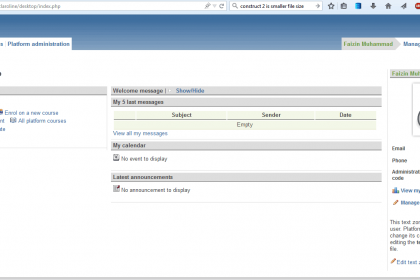Untuk menambah kenyamanan pengguna, Google turut menghadirkan mode mode gelap (dark mode) pada aplikasi Docs, Sheets, dan Slides. Mode ini bisa diaktifkan bagi pengguna yang ingin mengurangi ketegangan mata di lingkungan yang rendah cahaya. Bagaimana cara mengaktifkan dark mode ini? Yuk, simak terus.
Perkembangan teknologi semakin memudahkan proses aktivitas manusia. Beragam jenis pekerjaan kantor dan tugas sekolah tak lagi harus dikerjakan di hadapan komputer.
Sebagian kegiatan tersebut dapat dikerjakan di smartphone menggunakan aplikasi besutan Google, yang terdiri dari Google Docs, Sheet, dan Slides. Ketiganya dapat digunakan secara gratis via peramban web atau aplikasi di Android dan iOS.
Mengaktifkan Dark Mode
Pertama, silakan buka aplikasi Google Docs, Sheets, atau Slides. Pada contoh kali ini, kita akan menggunakan aplikasi Google Sheets.
Pilih ikon tiga garis yang diletakkan di pojok kiri aplikasi dan klik opsi Settings. Kemudian, pilih Choose theme dan klik opsi Dark untuk mengaktifkan mode gelap di aplikasi.

Pengguna yang sebelumnya sudah mengaktifkan dark mode pada pengaturan sistem ponsel juga bisa memilih opsi System default untuk menerapkan mode gelap di aplikasi Google Docs, Sheets, dan Slides.
Mode Gelap pada Dokumen Tertentu
Buka aplikasi Google Docs, Sheets, atau Slides. Pilih salah satu dokumen yang ingin dibuka.
Selanjutnya, pilih ikon tiga titik yang terletak di pojok kanan atas. Pengguna bisa memilih opsi view in dark theme untuk menerapkan mode gelap pada dokumen yang sedang dibuka.

Apabila ingin menonaktifkan fitur dark mode, pengguna dapat memilih opsi view in light theme di menu yang sama. Perlu diperhatikan bahwa langkah ini tidak akan memengaruhi dokumen Google Docs, Sheets, atau Slides, sehingga pengguna harus kembali melakukan langkah di atas untuk menerapkan dark mode di dokumen baru.
Nah, itu dia langkah-langkahnya ya. Sekali lagi, untuk sementara ini hanya berlaku di Google Docs, Sheets, dan Slides. Cek ada nanti jika ada pembaruan untuk aplikasi Google Apps yang lain.
Selamat mencoba 🙂